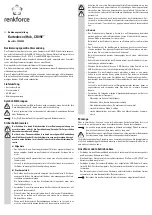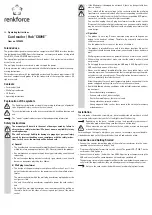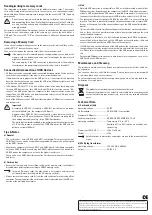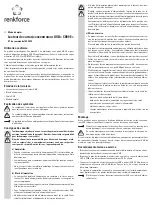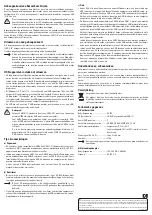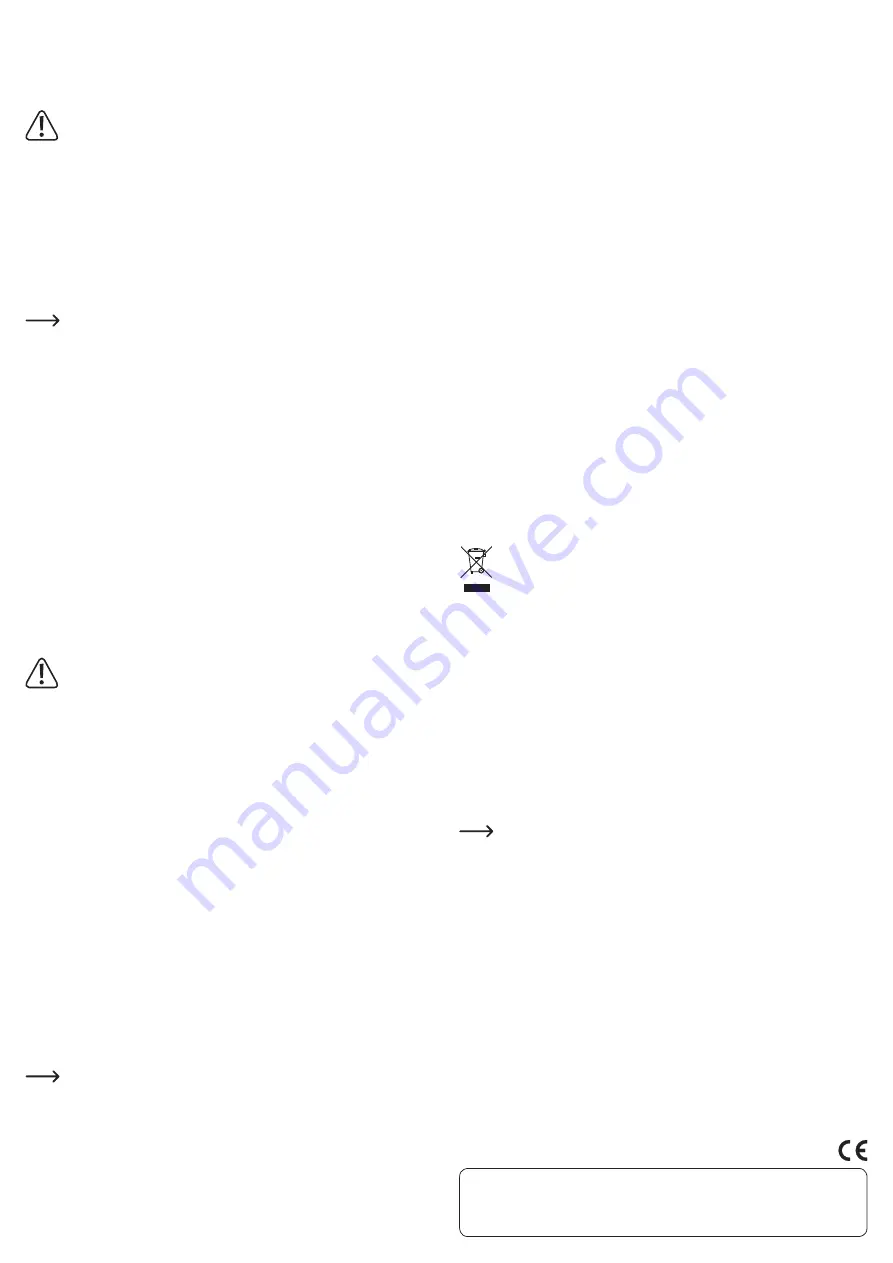
Diese Bedienungsanleitung ist eine Publikation der Conrad Electronic SE, Klaus-Conrad-Str. 1, D-92240 Hirschau (www.conrad.com).
Alle Rechte einschließlich Übersetzung vorbehalten. Reproduktionen jeder Art, z. B. Fotokopie, Mikroverfilmung, oder die Erfassung
in elektronischen Datenverarbeitungsanlagen, bedürfen der schriftlichen Genehmigung des Herausgebers. Nachdruck, auch aus-
zugsweise, verboten.
Diese Bedienungsanleitung entspricht dem technischen Stand bei Drucklegung. Änderung in Technik und Ausstattung vorbehalten.
© Copyright 2014 by Conrad Electronic SE.
Auslesen/Beschreiben von Speicherkarten
Der integrierte Kartenleser verfügt über vier Einschübe für unterschiedliche Speicher-
karten. Eine eingesetzte Speicherkarte wird wie ein herkömmliches Wechseldaten-
träger-Laufwerk eingebunden. Wird eine Speicherkarte erkannt, leuchtet die Zugriffs-
LED „C/R“ dauerhaft.
Setzen Sie eine Speicherkarte nicht mit Gewalt in den Speicherkartenein-
schub des Kartenlesers/Hubs ein. Speziell die im CF-Karteneinschub befind-
lichen Stiftleisten sind sehr empfindlich und können bei falschem Einsetzen
der CF-Speicherkarte verbogen und damit beschädigt werden.
Beispielsweise mit dem Dateimanager von Windows können Sie die Daten auf der
Speicherkarte auslesen (oder Daten auf die Speicherkarte ablegen), genauso wie von
Festplatte oder USB-Stick gewohnt. Die Zugriffs-LED „C/R“ des Kartenlesers/Hubs
blinkt bei Schreib-/Lesezugriffen.
Entnehmen einer Speicherkarte
Wenn Lese-/Schreibzugriffe auf die Speicherkarte erfolgen, so warten Sie, bis diese
abgeschlossen sind (LED „C/R“ blinkt nicht mehr, sondern leuchtet dauerhaft).
Ziehen Sie dann die Speicherkarte(n) vorsichtig aus dem Kartenleser/Hub heraus.
Wird die Speicherkarte während einem Lese-/Schreibzugriff herausgezo-
gen, so können die Daten auf der Speicherkarte beschädigt werden, mög-
licherweise ist danach sogar eine neue Formatierung der Speicherkarte
erforderlich.
Gleiches gilt, wenn die USB-Verbindung getrennt wird oder das Stecker-
netzteil bzw. die Stromversorgung vom Kartenleser/Hub getrennt wird.
USB-Geräte ein-/ausstecken
• USB-Geräte erlauben das Ein- und Ausstecken während dem Betrieb. Sie brauchen
also nicht Ihren Computer ausschalten, wenn Sie Geräte ein- oder ausstecken wol-
len.
Finden jedoch Datenübertragungen auf dem USB-Port statt, z.B. wenn ein externes
Laufwerk Daten an den Computer liefert, und Sie ziehen den USB-Stecker heraus,
könnte das Betriebssystem abstürzen und evtl. auch andere Daten beschädigt wer-
den!
• Bei Windows
®
XP, Vista™, 7, 8 erscheint bei manchen USB-Geräten (z. B. bei einer
USB-Festplatte) ein Symbol mit einem Pfeil in der Menüleiste. Über diese Funktion
können Sie das USB-Gerät vom Computer „trennen“, so dass keine Datenübertra-
gung mehr stattfindet. Danach kann das USB-Gerät gefahrlos von einem USB-Port
des Kartenlesers/Hubs (oder vom Computer) abgesteckt werden.
• Die jeweils neben den 7 USB-Ports befindliche LED leuchtet auf, wenn ein USB-
Gerät angeschlossen und erkannt wurde.
Wichtig!
Laut USB2.0/1.1-Standard liefert ein USB2.0/1.1-Port einen Strom von maxi-
mal 500 mA (z.B. der USB-Port Ihres Computers).
Viele USB2.0/1.1-Geräte benötigen jedoch nur einen viel geringeren Strom,
z.B. USB-Sticks oder USB-Mäuse/-Tastaturen. Andere USB-Geräte besitzen
ein eigenes Netzteil zur Stromversorgung (z.B. große USB2.0-Festplatten).
Das im Lieferumfang befindliche Steckernetzteil bietet einen Ausgangs-
strom von 3 A. Aus diesem Grund kann nicht jeder der 7 USB2.0-Ports des
USB-Hubs einen Strom von 500 mA liefern.
Tipps & Hinweise
a) Allgemein
• Der Kartenleser/Hub ist kompatibel zu USB2.0 und USB1.1. Das bedeutet, dass auch
herkömmliche USB1.1-Geräte ohne Probleme betrieben werden können. Schneller
werden die USB1.1-Geräte dabei aber nicht.
• Sollte Ihr Computer noch über USB1.1- und USB2.0-Ports verfügen (alle modernen
Computer haben nur noch USB2.0-Schnittstellen und ggf. auch USB3.0), so schlie-
ßen Sie den Kartenleser/Hub unbedingt an einen USB2.0-Port des Computers an,
um die höhere Übertragungsgeschwindigkeit zu nutzen.
Sie können auch einen USB3.0-Port zum Anschluss verwenden. Schneller wird der
Kartenleser/Hub dadurch aber nicht.
b) Kartenleser
• Beim Löschen oder Beschreiben von Speicherkarten im SD-/MS-Format ist darauf
zu achten, dass der evtl. vorhandene Schreibschutz (Schiebeschalter auf der Spei-
cherkarte) deaktiviert ist.
Bei manchen SD-Speicherkarten ist der Schiebeschalter sehr leichtgängig
und wird beim Einstecken in den SD-Speicherkarteneinschub versehentlich
betätigt.
• Ziehen Sie immer zuerst die Speicherkarte(n) aus dem Kartenleser heraus, bevor
der Computer ausgeschaltet wird. Gleiches gilt, wenn der Kartenleser/Hub von der
USB-Verbindung oder dem Steckernetzteil getrennt wird.
c) Hub
• Unter DOS oder im abgesicherten Modus von älteren Windows-Versionen ist nor-
malerweise kein USB-Betrieb möglich. Je nach Computer bzw. BIOS-/Setup-Ein-
stellung ist der Betrieb einer USB-Maus und einer USB-Tastatur trotzdem möglich.
Dazu kann es jedoch erforderlich sein, dass diese direkt an den USB-Schnittstellen
des Computers angeschlossen sind und nicht an einem USB-Hub.
• Die theoretische Maximalgeschwindigkeit von USB2.0 (oder auch USB1.1) wird im
praktischen Betrieb nicht erreicht. Ursachen dafür sind Protokollinformationen,
gleichzeitiger Betrieb mehrerer USB-Geräte oder die Geschwindigkeitsbeschrän-
kungen des angeschlossenen USB-Geräts oder USB-Controllers/Mainboards.
Es macht auch wenig Sinn, gleichzeitig 7 Festplatten über den Kartenleser/Hub zu
betreiben, da sich diese die mögliche Datenübertragungsmenge zwischen Karten-
leser/Hub und Computer teilen.
Sollen z.B. viele Daten zwischen zwei USB2.0-Festplatten übertragen werden, so
schließen Sie die erste Festplatte an einem der USB-Ports des Kartenlesers/Hubs
an und die zweite verbinden Sie direkt mit einem USB2.0-Port des Computers.
• Wird ein USB-Gerät an einem der USB-Ports des Kartenlesers/Hubs angeschlos-
sen, so erkennt das Betriebssystem ggf. neue Hardware und installiert die benötig-
ten Treiber. Beachten Sie dazu die Bedienungsanleitung des USB-Geräts, wie dies
vorzunehmen ist.
Für viele Geräte verwendet z.B. Windows bereits eigene Treiber, z.B. für USB-Sticks,
USB-Mäuse usw.
Wartung und Reinigung
Das Produkt ist für Sie wartungsfrei. Überlassen Sie eine Wartung oder Reparatur
einem Fachmann.
Für eine Reinigung können Sie ein sauberes, weiches, trockenes Tuch verwenden.
Staub lässt sich sehr leicht mit einem sauberen, weichen Pinsel und einem Staubsau-
ger entfernen.
Verwenden Sie keine aggressiven, chemischen oder scheuernden Reinigungsmittel,
da es hierbei zu Verfärbungen oder Kratzspuren kommen kann.
Entsorgung
Das Produkt gehört nicht in den Hausmüll.
Entsorgen Sie das Produkt am Ende seiner Lebensdauer gemäß den gelten-
den gesetzlichen Vorschriften; geben Sie es z.B. bei einer entsprechenden
Sammelstelle ab.
Technische Daten
a) Kartenleser/Hub
Betriebsspannung.............................. 5 V/DC
USB-Standard..................................... USB2.0 (kompatibel mit USB1.1)
Anzahl USB-Ports .............................. 7
Verwendbare Speicherkarten ......... SD/SDHC/SDXC, MMC, MS, CF, xD
Betriebsbedingungen ........................ Temperatur 0 °C bis +40 °C
Luftfeuchte 20% bis 90% relativ, nicht kondensie-
rend
Abmessungen (B x H x T).................. 166 x 31 x 56 mm
Gewicht................................................ 270 g
Geringe Abweichungen in Abmessungen und Gewicht sind produktions-
technisch bedingt.
b) Steckernetzteil
Betriebsspannung.............................. 100 - 240 V/AC, 50/60 Hz
Ausgang............................................... 5 V/DC, 3 A